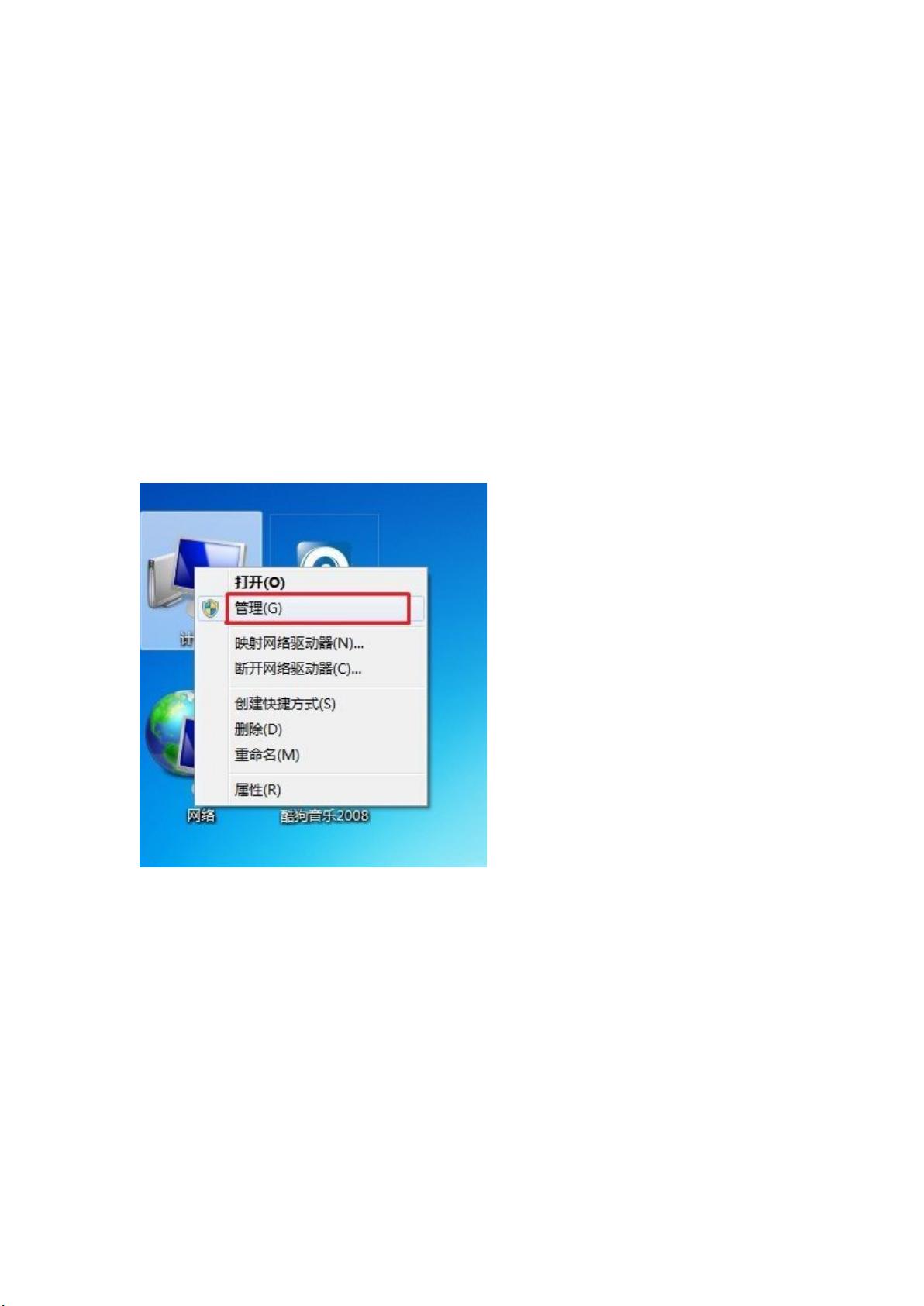Win7系统硬盘分区操作指南:创建、删除与格式化
"这篇文档介绍了在Windows 7操作系统中如何创建、删除和格式化硬盘分区的详细步骤。"
在Windows 7系统中,管理和调整硬盘分区是常见的需求,特别是对于安装新软件、优化存储空间或者整理文件时。以下是具体的操作方法:
### 一、创建和格式化新分区
1. 首先,你需要以管理员身份登录电脑。
2. 右键点击“计算机”图标,选择“管理”。
3. 在打开的“计算机管理”窗口左侧,点击“磁盘管理”。
4. 如果你的硬盘有未分配的空间,可以右键点击该区域,然后选择“新建简单卷”。
5. 在向导中,你可以指定卷的大小,通常建议使用默认的最大值。
6. 接下来,选择一个驱动器号为新分区分配,也可以保持默认。
7. 对于格式化选项,你可以选择立即格式化或者稍后格式化。若选择格式化,可以设置文件系统(通常是NTFS)、分配单元大小等参数,然后点击“下一步”和“完成”。
### 二、格式化现有分区
1. 同样地,右键点击“计算机”并选择“管理”,进入“磁盘管理”。
2. 找到你想格式化的分区,右键点击并选择“格式化”。
3. 在弹出的格式化对话框中,确认设置,如文件系统、分配单元大小等。注意,这将清除分区上的所有数据,所以确保提前备份。
4. 如果选择“快速格式化”,则只会快速创建新的文件表,不会彻底擦除数据,速度较快。若选择普通格式化,将完全清除卷上的所有信息。
### 三、删除硬盘分区
1. 删除分区同样需要管理员权限。
2. 进入“磁盘管理”,找到想删除的分区。
3. 右键点击该分区,选择“删除卷”。
4. 注意,不能删除包含Windows系统文件的分区、引导分区或系统保留分区。
在执行这些操作时,务必谨慎,因为错误的操作可能导致数据丢失。如果不确定,可以先使用备份工具创建系统映像或备份重要文件。同时,对于大容量的硬盘,创建和删除分区可能需要较长时间,请耐心等待。在日常使用中,定期检查硬盘健康状况和整理文件,有助于提高系统的稳定性和效率。
2021-09-27 上传
2021-09-27 上传
2021-09-27 上传
点击了解资源详情
2021-09-27 上传
2012-04-25 上传
2021-09-27 上传
2011-07-26 上传
2013-02-01 上传
Traveller20101010
- 粉丝: 0
- 资源: 1
最新资源
- SSM Java项目:StudentInfo 数据管理与可视化分析
- pyedgar:Python库简化EDGAR数据交互与文档下载
- Node.js环境下wfdb文件解码与实时数据处理
- phpcms v2.2企业级网站管理系统发布
- 美团饿了么优惠券推广工具-uniapp源码
- 基于红外传感器的会议室实时占用率测量系统
- DenseNet-201预训练模型:图像分类的深度学习工具箱
- Java实现和弦移调工具:Transposer-java
- phpMyFAQ 2.5.1 Beta多国语言版:技术项目源码共享平台
- Python自动化源码实现便捷自动下单功能
- Android天气预报应用:查看多城市详细天气信息
- PHPTML类:简化HTML页面创建的PHP开源工具
- Biovec在蛋白质分析中的应用:预测、结构和可视化
- EfficientNet-b0深度学习工具箱模型在MATLAB中的应用
- 2024年河北省技能大赛数字化设计开发样题解析
- 笔记本USB加湿器:便携式设计解决方案